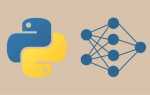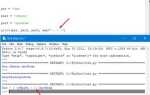Для того чтобы начать работать с изображениями, полученными с веб-камеры, необходимо иметь базовые знания в программировании на Python. Для захвата видео потока и фотографий с веб-камеры чаще всего используется библиотека OpenCV, которая является мощным инструментом для компьютерного зрения и обработки изображений. Она позволяет не только захватывать видео, но и выполнять операции с изображениями в реальном времени.
Первый шаг – установить библиотеку OpenCV, что можно сделать с помощью менеджера пакетов pip. Для этого достаточно выполнить команду pip install opencv-python. После установки библиотеки можно перейти к самому процессу захвата изображения.
В Python работа с веб-камерой сводится к созданию объекта для захвата видеопотока. Для этого нужно вызвать метод cv2.VideoCapture(), который получает доступ к веб-камере через индекс устройства. Обычно индекс 0 соответствует встроенной веб-камере, а в случае наличия нескольких камер индекс может быть другим. Далее с помощью метода read() можно захватывать кадры, которые будут храниться в виде объекта. Если требуется просто одно изображение, достаточно захватить один кадр и сохранить его.
Установка библиотеки OpenCV для работы с камерой

Для установки используйте менеджер пакетов pip. Откройте терминал или командную строку и выполните следующую команду:
pip install opencv-python
Если вам также требуется дополнительная поддержка для работы с видео и изображениями в более сложных форматах, установите расширенную версию библиотеки:
pip install opencv-contrib-python
После успешной установки OpenCV, проверьте её работоспособность, импортировав в Python:
import cv2
Для проверки работоспособности камеры и захвата видео с неё, используйте код:
cap = cv2.VideoCapture(0)
Команда `cv2.VideoCapture(0)` открывает первую доступную камеру (обычно встроенную веб-камеру). Если у вас несколько камер, используйте другой индекс, например, `cv2.VideoCapture(1)`.
Если при установке или использовании OpenCV возникнут проблемы с зависимостями, рекомендуется обновить pip до последней версии:
pip install --upgrade pip
В случае ошибок с драйверами камеры или OpenCV можно обратиться к официальной документации или форумам для поиска решений, так как они зависят от системы и конфигурации оборудования.
Подключение и захват изображения с веб-камеры
Первый шаг – это установка необходимой библиотеки. Для этого используется пакет opencv-python, который можно установить с помощью менеджера пакетов pip. В командной строке выполните следующую команду:
pip install opencv-python
После установки библиотеки можно приступать к захвату изображения. Основной функционал OpenCV для захвата видео предоставляется через класс cv2.VideoCapture, который позволяет взаимодействовать с видеопотоком, поступающим с камеры. Чтобы подключиться к веб-камере, нужно указать индекс устройства (обычно для встроенной камеры индекс равен 0, для внешней – 1 и так далее).
Пример подключения и захвата изображения с веб-камеры:
import cv2
cap = cv2.VideoCapture(0) # Подключение к первой камере (индекс 0)
if not cap.isOpened():
print("Ошибка подключения к камере")
exit()
while True:
ret, frame = cap.read() # Чтение изображения с камеры
if not ret:
print("Не удалось захватить кадр")
break
cv2.imshow("Camera", frame) # Отображение изображения в окне
if cv2.waitKey(1) & 0xFF == ord('q'): # Выход при нажатии 'q'
break
cap.release() # Освобождение ресурсов
cv2.destroyAllWindows() # Закрытие всех окон
В данном примере создается объект cap, который отвечает за захват видео с камеры. В цикле производится чтение кадров, которые затем отображаются в окне с помощью cv2.imshow. Программа продолжает работать до тех пор, пока не будет нажата клавиша 'q'.
Для успешной работы программы необходимо, чтобы система поддерживала подключение камеры, и на ней был установлен драйвер, совместимый с OpenCV.
Если камера не подключена, либо система не распознает устройство, можно проверить индексы камеры, перебирать их в цикле от 0 до 4 (или больше, в зависимости от количества доступных устройств) и отлавливать ошибки. Также можно подключать внешние камеры, указав соответствующий индекс устройства.
Настройка параметров камеры для улучшения качества изображения
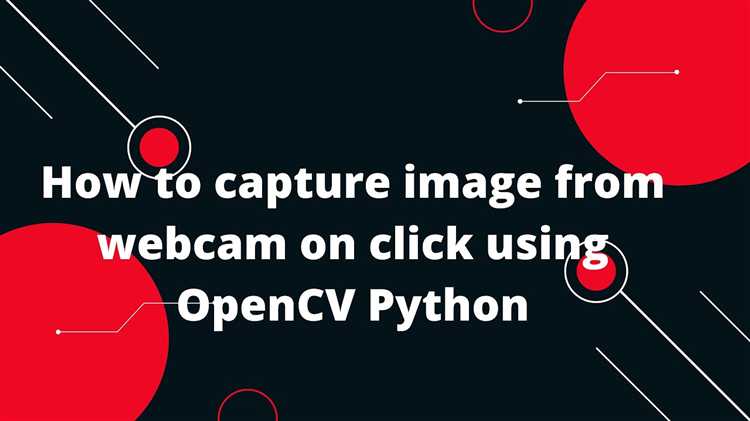
Следующим важным параметром является баланс белого. Многие веб-камеры автоматически регулируют баланс белого, но в некоторых случаях, например, при нестандартном освещении, настройки нужно отрегулировать вручную. Оптимальные значения зависят от типа освещения (естественное, ламповое, светодиодное), и корректировка баланса белого помогает избежать цветовых искажений на изображении.
Контрастность и яркость также играют важную роль. Высокий контраст может привести к потерям деталей в светлых и темных участках изображения, поэтому стоит найти баланс, который сохраняет детали в тенях и светах. Яркость регулируется в зависимости от окружающего освещения. Например, при недостаточном освещении стоит увеличить яркость, но не слишком, чтобы не получить пересвеченные участки.
Шум – еще одна важная проблема. В условиях плохого освещения камеры часто начинают захватывать шум, что ухудшает качество изображения. Многие камеры поддерживают шумоподавление, которое можно включить через настройки драйвера или программного обеспечения. Если этого не хватает, можно воспользоваться алгоритмами постобработки в Python для уменьшения шума.
Фокусировка также имеет большое значение для четкости изображения. В большинстве веб-камер автофокус работает не всегда точно. Регулировка фокуса вручную в некоторых моделях помогает достичь лучшей четкости. Для камер без автофокуса можно попробовать настроить дистанцию между камерой и объектом съемки для достижения оптимальной резкости.
Для достижения стабильного изображения следует также учитывать частоту кадров. Для большинства задач достаточно 30 fps (кадров в секунду), однако для съемки быстро движущихся объектов желательно использовать 60 fps, что обеспечит более плавное изображение.
Сохранение изображения на диск после захвата
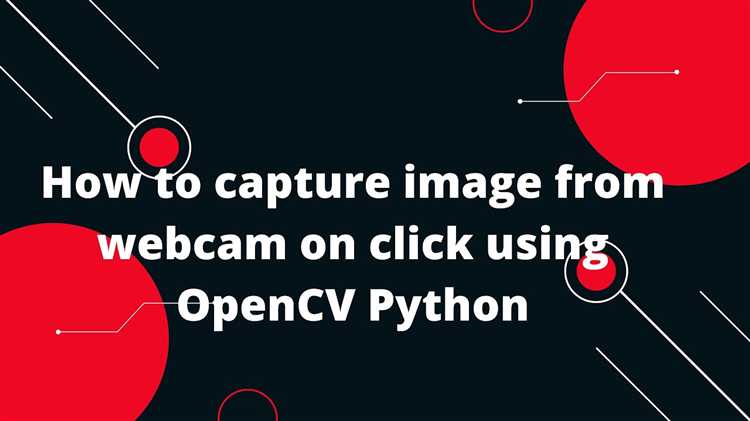
Пример использования:
import cv2
Захват изображения с веб-камеры
cap = cv2.VideoCapture(0)
ret, frame = cap.read()
cap.release()
Проверка на успешный захват
if ret:
# Сохранение изображения
cv2.imwrite('image.jpg', frame)
В этом примере изображение будет сохранено в текущей директории под именем image.jpg. Если нужно указать другой путь, просто передайте абсолютный или относительный путь в качестве аргумента.
- Путь к файлу: Укажите полный путь для сохранения, например:
/home/user/images/image.jpgилиC:\\Users\\User\\Pictures\\image.jpg. - Формат изображения: OpenCV поддерживает различные форматы изображений, такие как JPEG, PNG, BMP, TIFF и другие. Просто укажите расширение файла в имени, и OpenCV автоматически определит формат.
При необходимости можно указать дополнительные параметры для сохранения, например, сжатие для формата PNG или JPEG. Для этого можно использовать дополнительные аргументы при сохранении изображения.
Пример сохранения изображения с использованием параметров сжатия:
cv2.imwrite('image_compressed.jpg', frame, [int(cv2.IMWRITE_JPEG_QUALITY), 90])
В этом примере параметр 90 задает качество JPEG изображения (от 0 до 100). Более высокое значение обеспечивает лучшее качество, но и больший размер файла.
Для формата PNG можно указать уровень сжатия:
cv2.imwrite('image_compressed.png', frame, [int(cv2.IMWRITE_PNG_COMPRESSION), 3])
Значение сжатия для PNG варьируется от 0 (без сжатия) до 9 (максимальное сжатие). Чем выше значение, тем меньше размер файла, но больше время обработки.
Стоит помнить, что если файл с таким именем уже существует, то он будет перезаписан без предупреждения. Поэтому, чтобы избежать потери данных, рекомендуется проверять наличие файла перед сохранением или генерировать уникальные имена для каждого снимка.
Обработка изображения: изменения яркости и контраста
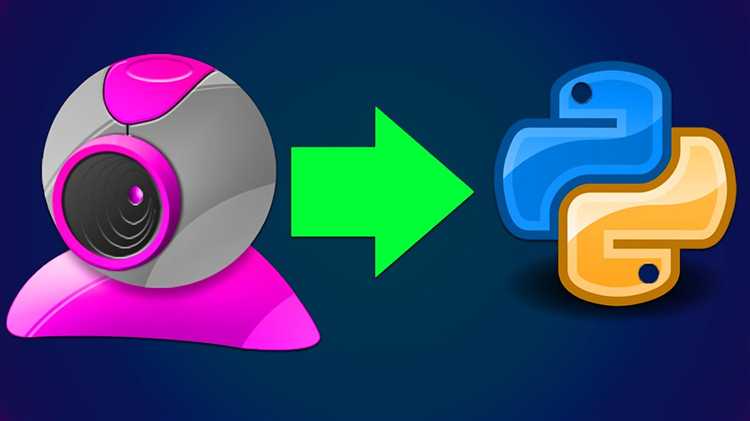
Для изменения яркости и контраста изображения, полученного с веб-камеры, Python предоставляет мощные библиотеки, такие как OpenCV и Pillow. Эти операции могут быть полезны для улучшения качества изображения, коррекции освещенности или для создания визуальных эффектов.
Яркость и контраст влияют на восприятие деталей изображения. Яркость регулирует светлость или темноту изображения, а контраст определяет разницу между темными и светлыми участками. Для работы с этими параметрами рассмотрим два подхода с использованием библиотеки OpenCV.
Изменение яркости
Яркость изображения можно изменить с помощью простого масштабирования всех пикселей изображения на заданный коэффициент. Этот процесс заключается в увеличении или уменьшении значения всех цветовых каналов в пикселях.
Пример кода для изменения яркости:
import cv2
import numpy as np
Загрузка изображения
image = cv2.imread('image.jpg')
Коэффициент изменения яркости
brightness_factor = 50
Применение изменения яркости
bright_image = cv2.convertScaleAbs(image, alpha=1, beta=brightness_factor)
Отображение результата
cv2.imshow('Bright Image', bright_image)
cv2.waitKey(0)
cv2.destroyAllWindows()
Параметр beta в функции convertScaleAbs позволяет изменять яркость. Положительные значения делают изображение светлее, отрицательные – темнее.
Изменение контраста
Контраст можно изменить с помощью масштабирования разницы между пикселями и среднего значения изображения. Это действие расширяет или сжимает диапазон яркости, тем самым усиливая или ослабляя контраст.
Пример кода для изменения контраста:
import cv2
import numpy as np
Загрузка изображения
image = cv2.imread('image.jpg')
Коэффициент изменения контраста
contrast_factor = 2.0
Применение изменения контраста
contrast_image = cv2.convertScaleAbs(image, alpha=contrast_factor, beta=0)
Отображение результата
cv2.imshow('Contrast Image', contrast_image)
cv2.waitKey(0)
cv2.destroyAllWindows()
Здесь параметр alpha отвечает за изменение контраста. Значения больше 1.0 увеличивают контраст, а значения меньше 1.0 – уменьшают его. При значении 1.0 контраст не изменяется.
Комбинированные изменения яркости и контраста
Часто необходимо изменять и яркость, и контраст одновременно. Для этого можно использовать оба параметра – alpha и beta в функции convertScaleAbs.
Пример кода для комбинированных изменений:
import cv2
import numpy as np
Загрузка изображения
image = cv2.imread('image.jpg')
Коэффициенты яркости и контраста
alpha = 1.5 # Контраст
beta = 50 # Яркость
Применение изменений
adjusted_image = cv2.convertScaleAbs(image, alpha=alpha, beta=beta)
Отображение результата
cv2.imshow('Adjusted Image', adjusted_image)
cv2.waitKey(0)
cv2.destroyAllWindows()
Рекомендации по настройке параметров
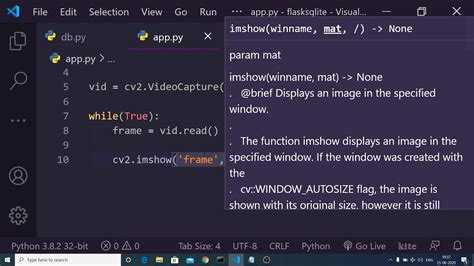
- Яркость: Для легкой коррекции освещенности используйте небольшие значения для
beta(±30–50). Большие значения могут вызывать потерю деталей в светлых или темных областях. - Контраст: Увеличение контраста выше 2.0 может привести к чрезмерному усилению темных и светлых участков, что ухудшит восприятие. Обычные значения для
alpha: 1.0–2.0. - Используйте комбинацию яркости и контраста для более естественного и сбалансированного вида изображения, избегая крайностей.
Запись видео с веб-камеры в реальном времени
Для записи видео с веб-камеры в реальном времени в Python можно использовать библиотеку OpenCV, которая предоставляет удобные инструменты для работы с изображениями и видео. Библиотека позволяет захватывать видеопоток с камеры и записывать его в файл.
Основной этап – захват видео с устройства. Для этого используется объект VideoCapture. Чтобы подключиться к камере, достаточно указать её индекс. Обычно для первой камеры индекс равен 0, для второй – 1 и так далее. Для захвата видео с камеры код выглядит так:
import cv2
cap = cv2.VideoCapture(0) # Открытие камеры с индексом 0
while True:
ret, frame = cap.read() # Чтение очередного кадра
if not ret:
break
cv2.imshow('Video', frame) # Отображение кадра в окне
if cv2.waitKey(1) & 0xFF == ord('q'): # Прерывание записи при нажатии 'q'
break
cap.release() # Освобождение ресурса камеры
cv2.destroyAllWindows() # Закрытие всех окон
Для записи видео в файл необходимо создать объект VideoWriter. В объект передаются параметры, такие как имя файла, кодек, частота кадров и размер видео. Пример записи видео:
fourcc = cv2.VideoWriter_fourcc(*'XVID') # Выбор кодека
out = cv2.VideoWriter('output.avi', fourcc, 20.0, (640, 480)) # Настройка записи
while True:
ret, frame = cap.read()
if not ret:
break
out.write(frame) # Запись текущего кадра в файл
cv2.imshow('Video', frame)
if cv2.waitKey(1) & 0xFF == ord('q'):
break
cap.release()
out.release() # Закрытие записи в файл
cv2.destroyAllWindows()
В этом примере видео записывается с частотой 20 кадров в секунду в формате .avi с использованием кодека XVID. Размер видео – 640x480 пикселей. Можно выбрать другие кодеки и изменить параметры записи в зависимости от требований.
Для улучшения производительности при захвате видео важно учитывать качество видео и настройки камеры. Также стоит учитывать, что работа с высокой частотой кадров и высоким разрешением требует большего объема памяти и ресурсов процессора.